Перед тем как начинать настройку PPPoE, нам необходимо настроить интерфейс сетевой карты, для работы с DHCP.
- Открыть файл: sudo gedit /etc/network/interfaces
- Найти: iface eth0 inet manual
- Заменить: iface eth0 inet dhcp
- Сохранить изменения и закрыть файл
1. В Ubuntu утилита для настройки PPPoE соединения называется pppoeconf. Для запуска
pppoeconf потребуются полномочия суперпользователя (root, администратора). Для этого вызовем команду pppoeconf через sudo. В терминале (Приложения -> Стандартные -> Терминал) набираем команду
sudo pppoeconf. Для подтверждения запуска команды от суперпользователя root нас попросят ввести пароль root. Вводим пароль, нажимаем Enter
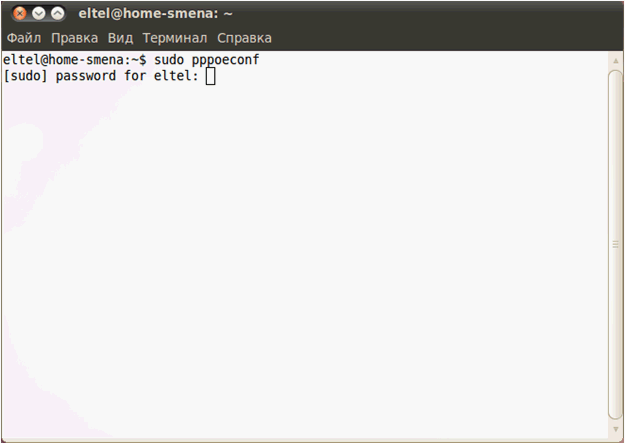
Появится программа настройки соединения, которая выведет обнаруженные сетевые устройства.
В большинстве случаев, нужно просто нажать
“Да”
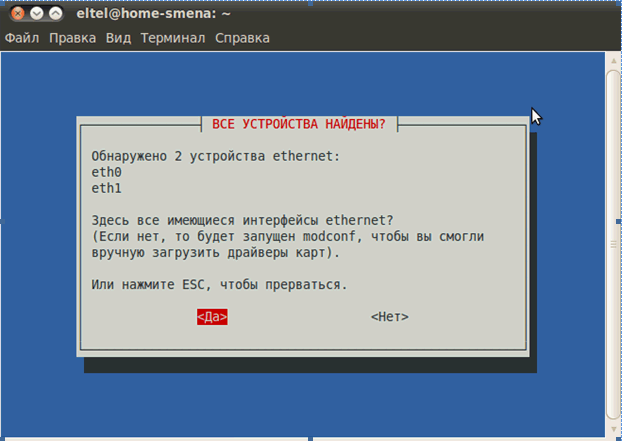
3. Далее последует поиск сервера PPPoE-авторизации. Если на этом этапе утилита pppoeconf выдаст отрицательный ответ – проверьте, подключен ли кабель к вашей сетевой карте.
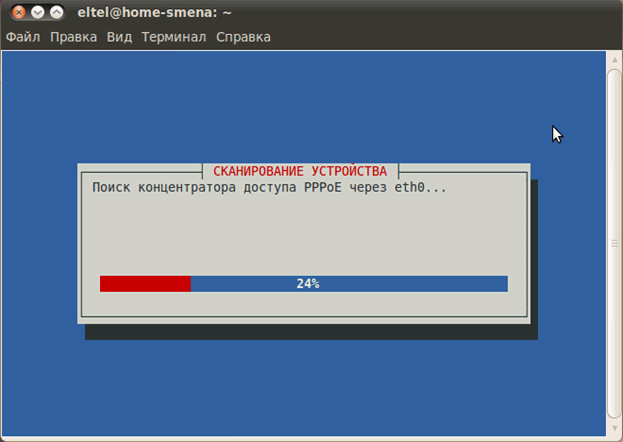
4. Далее Вас спросят, хотите ли Вы использовать опции:
noauth (не требовать аутентификации от PPPoE сервера)
defaultroute (автоматически добавляет маршрут по-умолчанию)
и удалить опцию
nodetach.
Нажимаем “Да”.
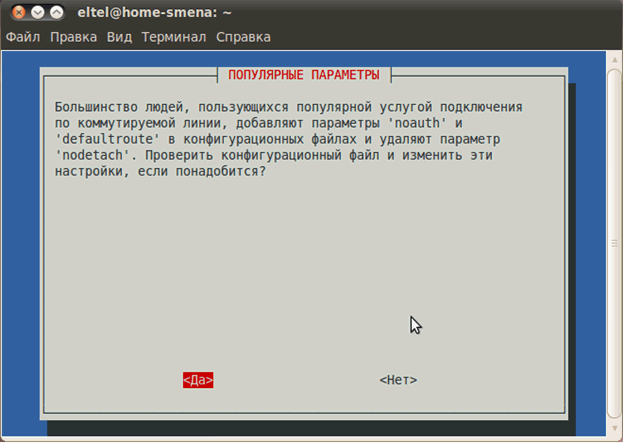
5. Далее pppoeconf уведомит Вас об изменении файла конфигурации dsl-provider.
Соглашаемся, нажимаем “Да”

6. Далее вводим Ваш логин из договора и нажимаем “Ок”.
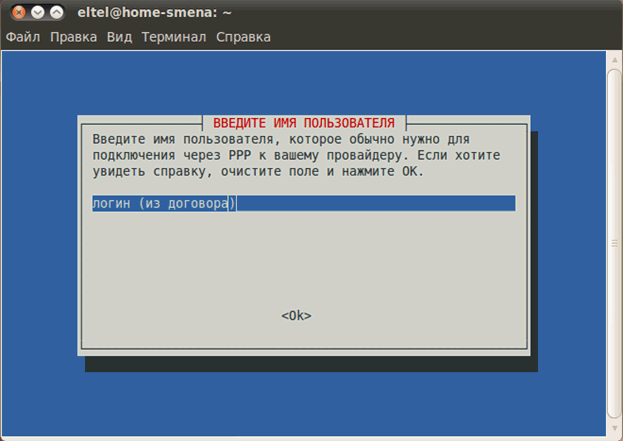
7. Далее вводим пароль из договора. Нажимаем “Ок”.
Пароль чувствителен к регистру. В случае ошибки вы сможете поправить пароль при помощи pppoeconf.

8. Далее Вас спросят, добавлять ли автоматически адреса DNS – серверов при подключении.
Нажимаем “Да”.

9. В следующем окне “Проблема с ограниченным MSS” нажимаем “Да”.

10. Далее выбираем ответ на вопрос “Устанавливать ли соединение при загрузке компьютера?”
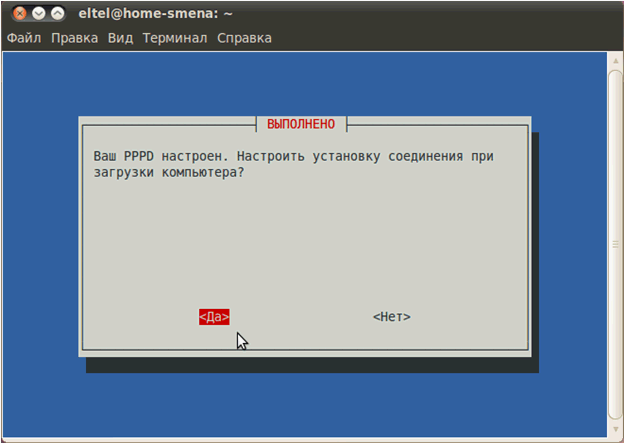
11. Провьрьте соединение, установив его.
 Настройка закончена!
Установить и разорвать соединение Вы можете командами:
sudo pon dsl-provider
sudo poff dsl-provider
соответственно.
Настройка закончена!
Установить и разорвать соединение Вы можете командами:
sudo pon dsl-provider
sudo poff dsl-provider
соответственно. 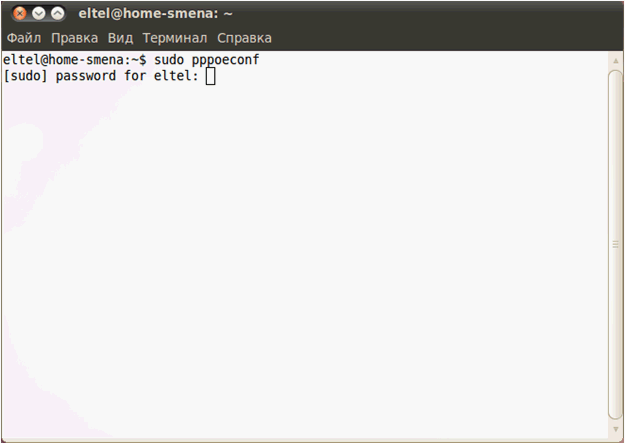 Появится программа настройки соединения, которая выведет обнаруженные сетевые устройства.
В большинстве случаев, нужно просто нажать “Да”
Появится программа настройки соединения, которая выведет обнаруженные сетевые устройства.
В большинстве случаев, нужно просто нажать “Да”
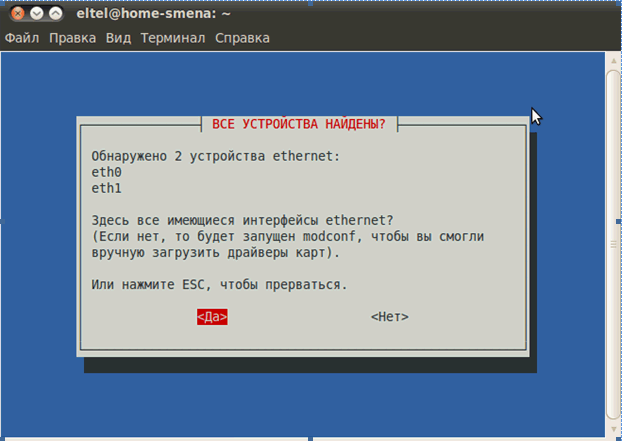 3. Далее последует поиск сервера PPPoE-авторизации. Если на этом этапе утилита pppoeconf выдаст отрицательный ответ – проверьте, подключен ли кабель к вашей сетевой карте.
3. Далее последует поиск сервера PPPoE-авторизации. Если на этом этапе утилита pppoeconf выдаст отрицательный ответ – проверьте, подключен ли кабель к вашей сетевой карте.
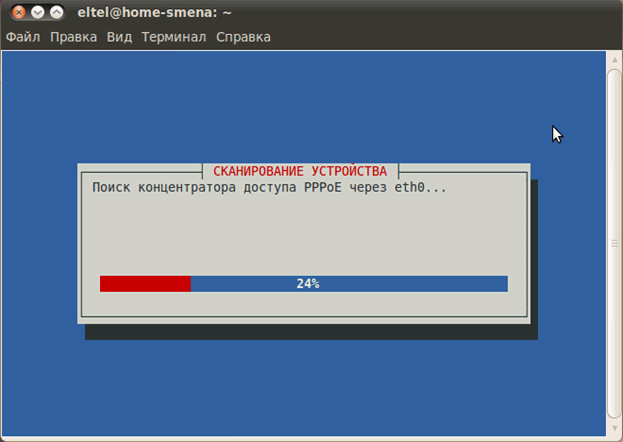 4. Далее Вас спросят, хотите ли Вы использовать опции:
noauth (не требовать аутентификации от PPPoE сервера)
defaultroute (автоматически добавляет маршрут по-умолчанию)
и удалить опцию nodetach.
Нажимаем “Да”.
4. Далее Вас спросят, хотите ли Вы использовать опции:
noauth (не требовать аутентификации от PPPoE сервера)
defaultroute (автоматически добавляет маршрут по-умолчанию)
и удалить опцию nodetach.
Нажимаем “Да”.
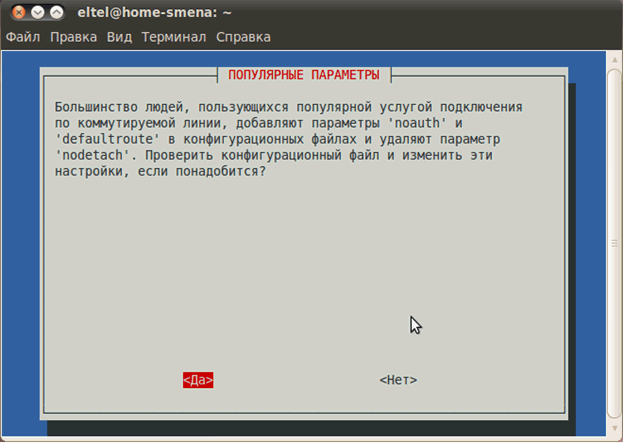 5. Далее pppoeconf уведомит Вас об изменении файла конфигурации dsl-provider.
Соглашаемся, нажимаем “Да”
5. Далее pppoeconf уведомит Вас об изменении файла конфигурации dsl-provider.
Соглашаемся, нажимаем “Да”
 6. Далее вводим Ваш логин из договора и нажимаем “Ок”.
6. Далее вводим Ваш логин из договора и нажимаем “Ок”.
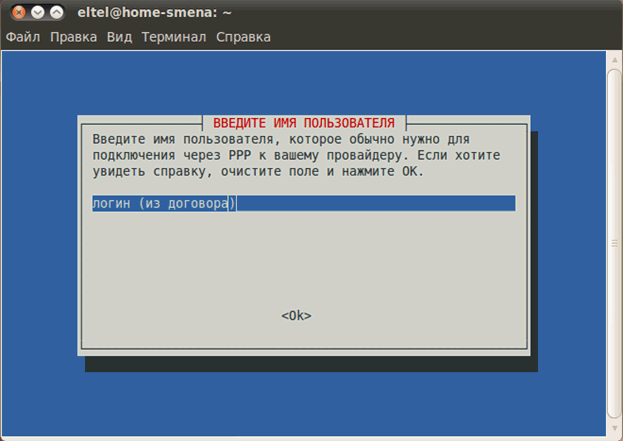 7. Далее вводим пароль из договора. Нажимаем “Ок”.
Пароль чувствителен к регистру. В случае ошибки вы сможете поправить пароль при помощи pppoeconf.
7. Далее вводим пароль из договора. Нажимаем “Ок”.
Пароль чувствителен к регистру. В случае ошибки вы сможете поправить пароль при помощи pppoeconf.
 8. Далее Вас спросят, добавлять ли автоматически адреса DNS – серверов при подключении.
Нажимаем “Да”.
8. Далее Вас спросят, добавлять ли автоматически адреса DNS – серверов при подключении.
Нажимаем “Да”.
 9. В следующем окне “Проблема с ограниченным MSS” нажимаем “Да”.
9. В следующем окне “Проблема с ограниченным MSS” нажимаем “Да”.
 10. Далее выбираем ответ на вопрос “Устанавливать ли соединение при загрузке компьютера?”
10. Далее выбираем ответ на вопрос “Устанавливать ли соединение при загрузке компьютера?”
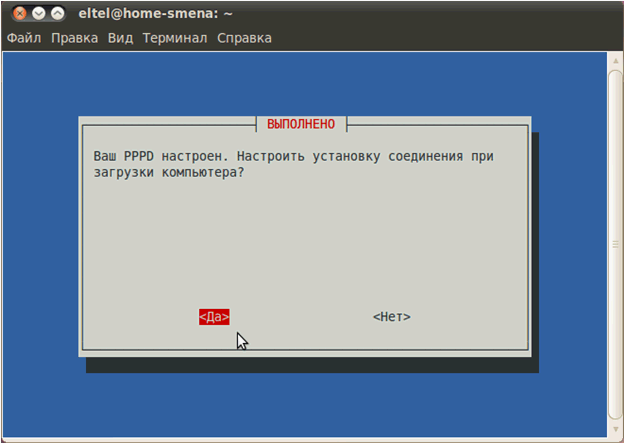 11. Провьрьте соединение, установив его.
11. Провьрьте соединение, установив его.
 Настройка закончена!
Установить и разорвать соединение Вы можете командами:
sudo pon dsl-provider
sudo poff dsl-provider
соответственно.
Настройка закончена!
Установить и разорвать соединение Вы можете командами:
sudo pon dsl-provider
sudo poff dsl-provider
соответственно. 